
Sisukord:
- Autor John Day [email protected].
- Public 2024-01-30 08:46.
- Viimati modifitseeritud 2025-01-23 14:40.




Ai on matemaatika üks ilusamaid rakendusi. Põhimõtteliselt on see hunnik maatriksite toiminguid, mis on optimeeritud vastama otsitavale tulemusele. Õnneks on olemas palju avatud lähtekoodiga tööriistu, mis võimaldavad meil seda kasutada.
Algselt tekkis mul see mõte juba ammu, kui töötasin kose kallal, mis olid inimeste poolt väljaviske tõttu deaktiveeritud. Kasutasin ultraheli andureid ja avastasin liiga hilja, et need ei tööta märjana märgatavalt … See polnud lõbus kogemus. Lõppkokkuvõttes kasutasime suurt nuppu, mida inimesed vajutavad, kui tahavad mööduda. See osutus hästi, sest oli palav ja inimestele meeldis märjaks saada, kuid probleem jäi mulle pähe … Kuidas inimesi tuvastada ja reaktsiooni aktiveerida.
Ma räägin seda lugu, sest tahan märkida, et seda põhimõtet saab kasutada paljude muude rakenduste jaoks! Mänguasjaga oma näo jälgimine on vaid üks neist. Interaktiivsete installatsioonide puhul saate teha mis tahes asju. Näo naeratamise tuvastamiseks võite kasutada mudelit. Võiksite loendada pargis olevate koerte arvu. Võid sulgeda oma rulood, kui inimesed mööduvad. Või … tehke oma kehaasendist oma Nintendo baasi jaoks kontroller…. Saate alla laadida palju muid Ai mudeleid, mis teevad igasuguseid asju.
Seal on mõned õpetused, kuidas Ai järeldust vaarika pi abil tööle panna. Olen siin, et õpetada teile, kuidas auk integreerida isetöötavaks üksuseks. Niipea kui teie robot käivitub, käivitab see vajalikud programmid.
Tarvikud
- Parallax -robot: valisin selle roboti, kuna lasin selle ümber paigutada, kuid iga robot, mida saab arduino abil juhtida, teeb selle töö ära.
- Vaarika pi: Soovitan vähemalt vaarika pi 3B+.
- Intel Neural Stick: Järelduste määr ulatub ühest sekundist kaheksani. Kui vajate Ai -d vaarikapiirkonnas, on seda tõesti vaja.
- Power Bank: lihtsaim viis toite haldamiseks. Töötab vaarika pi 3B+-ga, võiksite kontrollida, kas see töötab pi 4 -ga.
- Picamera: Mulle meeldib picamera kasutamist USB -kaardi asemel.
Samm: Roveri kokkupanek



Õpetuse mõte puudutab peamiselt tarkvara, nii et ma ei taha roveri üksikasjadesse liiga palju laskuda. See töötab selle robotiga, kuid see võib tõesti töötada mis tahes muu riistvaraga. See ei pea olema isegi roveri jaoks, seda saab kasutada liikumisanduri kaamera jaoks.
- Leidke endale Arduino juhitav sõiduk.
- Pingutage selle külge tugevalt jõupank.
- Keerake sellele tihedalt vaarika pi.
- Liimige pildikaamera ülaosa suhtes kerge nurga all.
- Ühendage kõik omavahel.
- Voila!
2. samm: raspbian


Ma kasutan vaarika pi, kuid pole mingit põhjust mitte kasutada teist linuxit … teie otsustada. Võiksin SD -kaardi põletamiseks plug -and -play pildi vabastada, jõuan asjani, kui huvilisi on piisavalt.
Installige Raspbian: saate installida Raspbian Buster Lite. Me ei kasuta töölauda … Ainult ssh Secure Shelli ühendus.
Ühendage oma Pi -ga: Esiteks saate ühenduse luua oma vaarika pi -ga Etherneti ühendusega
WiFi seadistamine: nüüd saate oma traadita ühenduse konfigureerida
Samm: OpenVino

OpenVino on suurepärane teek, mida toetab Intel. Nad on näidismudelite koostamisel teinud suurepärast tööd ja teinud suurema osa ai -raamistikust ühilduvaks. Seda teeki vajate Intel Neural Sticki jaoks.
Python3 installimine: peate installima python 3.
OpenVino installimine: kui see on tehtud, näete iga kord, kui loote ühenduse vaarika pi -ga, rida "[setupvars.sh] OpenVINO keskkond lähtestatud".
OpenVino on opencv laiendus. Selle testimiseks võite käivitada python3 ja importida cv2.
sisestage kest:
python3
tippige pythonisse:
- import cv2
- cv2._ versioon_
Viimane rida peaks tagastama '4.1.2-openvino' või mis tahes openvino versiooni. Kui kui ütleb opencv, siis teie install ei töötanud …
Samm: laadige kood alla

Esiteks installime git. Sisestage kesta:
sudo apt-get install git
Seejärel saame liikuda kausta Dokumendid ja alla laadida koodi:
- cd ~/Dokumendid/
- git kloon
Samm: FollowMe (Python)

See on osa, millega soovite mängida. Tehke järele, kui järgite! Pane see sind kartma! Jälgi oma koera! Pane see näoilmed ära tundma !! Harase oma kassi !!! Ükskõik mida tahad.
Leiate neli peamist kausta: Arduino, juurutamine, mängija ja FollowMe:
Arduino: Sellest lähemalt järgmises osas
Juurutamine: siia panin kasutajaliidese. Praegu kodeerisin lihtsa käivitus-/peatamisnupu ja väikese kaameravaatajaga, mille juhtimine oli lihtsalt lõbus.
Mängija: mõeldud kasutamiseks lauaarvutis. Boti väljundi ülevaatamiseks!
FollowMe: moodul, mis teeb tegelikku lõbu
Lisan githubisse rohkem üksikasju, nii et värskendamiseks oleks ainult üks koht. See on koodi koht
Samm: laadige mudelid alla
Järeldusmudeleid kood ei sisalda, kuna need on üsna suured. Kuid OpenVino mudeli Zoo abil leiate palju näiteid
Võite kasutada mudeli allalaadijat või minna otse sellele lingile. Minu puhul ei saanud ma oma vaarika pi installi mudeli allalaadijat kasutada …
Seejärel kopeerige mudel kausta nimega Models, kasutades järgmist:
- cd ~/Dokumendid/FollowMe
- mkdir mudelid
- cd mudelid
- wget
- wget
Teil on alati vaja.xml ja.bin.
Saate alla laadida mis tahes mudeli, mida soovite… Kuid peate koodi muutma. Lõbutse hästi!
Samm: Arduino

Peame eelmise sammu koodi alla laadima. Arduino kood on selles!
Kood on mõeldud kahe pideva servo juhtimiseks, kui valisite erineva konfiguratsiooni, peate koodi muutma.
Põhimõtteliselt teeb see kahte asja. See suhtleb arvutiga ja aktiveerib servod valitud kiirusel.
Võiksin vaarika pi väljundi otse mootorite juhtimiseks … kuid arduinos töötavad paremini (neil on tõeline sagedusgeneraator). Samuti tahtsin vaarika pi võimalikult palju maha laadida, et järeldus oleks kiirem.
8. samm: GUI


Ei midagi väljamõeldud … Veel. Ma võin lisada muid asju, näiteks reaalajavaate või liikumise juhtnupud. Aga vahepeal aitab lihtne algus ja peatus.
Kui soovite seda testida, peate selle käivitama kataloogist FollowMe Level ja seejärel helistama sellele python3 kaudu:
- cd ~/Dokumendid/FollowMe
- python3 juurutamine/FollowMe.py
Seejärel pääsete oma brauseri liidesele juurde, tippides:
192.168.0.113:8000
muidugi õige IP -aadressiga.
Samuti on olemas videovaatur, millel on juhtelemendid … kuid mitte töötavate järeldustega
python3 juurutamine/StreamVideo.py
Samm: teenindus
See paneb Roveri iseenesest tööle. Teenus on programm, mis töötab arvuti taustal ilma kasutajata. Veenduge, et KÕIK TEED on absoluutsed ja et teil on failide kasutamisel õiged õigused ja teenus töötab hästi.
Pythoni skripti teenusena käivitamiseks peate viitama skriptile teenusefailis. Teenusefail asub kaustas Deployment gitist alla laaditud koodis. Nimi on FollowMe.service.
Selle kopeerimiseks sisestage kesta järgmine:
sudo cp ~/Documents/FollowMe/Deployment/FollowMe.service/etc/systemd/system/
Faili esmakordsel kopeerimisel peate uuendama systemctl… või taaskäivitama:
sudo systemctl deemon-reload
Ja alustuseks:
sudo systemctl käivitage FollowMe
Samuti saate kasutada käske stop, enable ja disable. Viimased kaks on mõeldud pidevaks olekuvahetuseks.
Väike selgitus….
Openvino vajab süsteemi muutujate jaoks lisateid, et see toimiks. Kahjuks tavaline installimine teenusena ei tööta. Seega vajate seda faili muutujate määramiseks.
Pange tähele, et minu install on mõeldud python 3.7 jaoks, seega on olemas muutuja, mida peate võib -olla kohandama … Palju õnne!
See fail viitab pythoni skriptile absoluutsel teel:
/home/pi/Documents/FollowMe/Deployment/FollowMe.py
Samm: see on nii! Lõbutse hästi
Kommentaarid? alati teretulnud
Soovitan:
Robot, mis ütleb teile, kas elektroonikatarnija petab teid või mitte: 6 sammu

Robot, mis ütleb, kas elektroonikamüüja petab teid või mitte: Eelmisel aastal läksime mina ja mu isa äsja avatud robootika-/elektroonikapoodi, mis asub meie elukoha lähedal. Kui ma sinna sisenesin, oli see täis elektroonikat, serovisid, andureid, vaarika pisit ja arduinosid. Järgmisel päeval läksime samasse poodi ja ostsime
DIY GPS -i andmekoguja teile järgmise sõidu/matkaraja jaoks: 11 sammu (piltidega)

DIY GPS -i andmekoguja teile järgmise sõidu/matkaraja jaoks: see on GPS -i andmekoguja, mida saate kasutada mitmel otstarbel, näiteks kui soovite logida oma pika sõidu, mille võtsite vastu nädalavahetusel, et vaadata sügisvärve. või teil on lemmikrada, mida igal aastal sügisel külastate ja
IoT kasside söötja, mis kasutab osakeste footonit, mis on integreeritud Alexa, SmartThingsi, IFTTT ja Google'i arvutustabelitega: 7 sammu (koos piltidega)

IoT kassisöötja, mis kasutab osakeste footonit, mis on integreeritud Alexa, SmartThingsi, IFTTT ja Google'i arvutustabelitega: automaatse kassisöötja vajadus on iseenesestmõistetav. Kassid (meie kassi nimi on Bella) võivad olla näljasena ebameeldivad ja kui teie kass on nagu minu, sööb see kausi iga kord kuivana. Vajasin viisi, kuidas väljastada kontrollitud kogus toitu automaatselt
Robot, mis annab teile tööd: 6 sammu
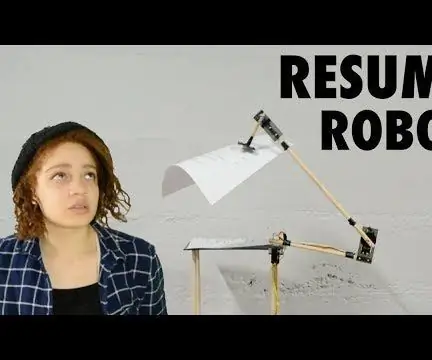
Robot, mis annab teile tööd: kas olete hiljuti lõpetanud? Kas olete tudeng, kes otsib suvist saginat? Kas teie, ma ei tea, tahate lihtsalt tööd? Ärge otsige enam, see robot aitab teil seda saada! Jätkamisrobot on mugav robotite levitamise abivahend, mis võimaldab teil
Müstiline kristallkuul (see sõna otseses mõttes ütleb teile teie õnne!): 3 sammu (koos piltidega)

Müstiline kristallkuul (see sõna otseses mõttes ütleb teile teie varanduse!): Õppige valmistama ennustavat kristallkuuli, mis puudutades paljastab teie tuleviku! Projekt koosneb kolmest põhiosast ja selle saab ehitada umbes nelja tunniga. Materjalid: 1. Mahtuvuslik puuteandur: 1 - Arduino Uno mikrokontroller 1
